N2O游戏大师会在电脑运行大型游戏时测定你的cpu和gpu运行情况,你可以自定义游戏按键,调整鼠标的滚动速率,软件支持截图功能方便玩家保存自己的精彩瞬间。
软件特色
FPS帧数Frames Per Second更确切的解释是"每秒钟填充图像的帧数(帧/秒)"。FPS与分辨率、显卡处理能力的关系如下: 处理能力=分辨率×刷新率。这也就是为什么在玩游戏时,分辨率设置得越大,画面就越不流畅的原因了。FPS越低,图像闪烁和抖动的就越厉害,眼睛疲劳得就越快。
如果帧数过低N2O游戏大师建议:1.尝试关闭多余无用进程,比如玩游戏的时候尽量减少播放视频,或者多开游戏;2.降低游戏分辨率或者降低游戏渲染效果,抗锯齿垂直同步等是比较占用性能的;3.尝试硬件超频,注意超频有风险!会导致寿命缩短,不慎会导致烧毁硬件;当前时间该功能主要显示当前电脑系统时间,该功能主要是为了有效提示当前时间以防过渡游戏耽误其他事情。
未来考虑增加:1.国际时区时间,方便游戏用户清楚了解游戏所在区服当地时间;2.提醒时间,方便大家在游戏的时候合理安排时间,特别是一不小心游戏又到凌晨的朋友;运行时间该功能是针对某一款特定的游戏或者进程进行运行计算,可以得知某一局或者某一个游戏玩了多久未来考虑增加:运行时间定时提醒CPU占用电脑卡机的问题可能是因为CPU占用过大而导致的,结束一些不必要的进程,杀毒软件和木马等都会造成CPU的占用量大
关于CPU的使用建议及未来计划1.关闭多余无用进程;2.未来考虑增加全核心模式,因为目前确实有很大部分游戏多核只用1-2个核心的问题3.对于运行一个游戏来说,可以通过GPU和CPU占用率综合对比观察是机器哪个部分很吃不消从而进行升级;内存占用内存占用率指的是此进程所开销的内存。占内存大的程序不一定会占用很多的CPU资源,而占CPU大的程序也不一定开销太大的内存。某一程序的CPU占用率过高会影响其他程序的运行。而某一程序占用内存过大,会影响机器的整体性能。
内存占用可以参考下CPU使用建议,值得注意的是一般传统的32位程序最大使用内存也就是2G左右,而当机器有更多闲置内存也是无法使用的;未来会考虑将游戏进行放置内存运行,这样的话应该效率会比SSD固态硬盘还高;GPU占用GPU中文翻译为"图形处理器"由于在现代的计算机中(特别是家用系统,游戏的发烧友)由于消费者对大型3D游戏和高清视频等娱乐享受的需求,显卡在计算机中重要性越来越高,GPU占用率太高,表示你所运行的程序(游戏)在显卡方面要求比较高。
关于GPU占用过高N2O游戏大师:1.可通过游戏内调低显示效果,比如分辨率来降低GPU的使用率!;2.如果某一款游戏在没有进行升级也没有调整过机器硬件的情况下GPU占用过高,有可能机器后台运行了其他占用的程序或硬件出现问题了,这个时候可以通过先软件再硬件的方式去找到解决方案;3.NVIDIA从GTX670开始加入了GPU boost(动态提速技术)技术,而其GPU Boost技术则是根据现时显卡状况进行频率调节,以达到最优秀的游戏体验。意思就是具有GPU boost技术会根据温度高低实现自动超频。
GPU温度GPU温度是当前机器显卡核心温度,在传统的PC比较重要的几个温度指标包括CPU温度、主板温度(北桥温度)及GPU温度,当现在目前情况来说CPU温度和主板温度已经是一个老生常谈了,对于游戏大师来说我们更主要为3D游戏进行服务,所以目前我们加入了GPU温度,让用户知道自己的GPU温度,比如著名的暴雪很多游戏在早期会出现因为GPU温度过高导致游戏闪退或者黑屏等情况,GPU温度也会导致其他游戏花屏等问题。

使用方法
为了使玩家获得最佳的游戏体验,免受各类系统热键乱入的干扰,我们提供最贴心的热键屏蔽功能。
1、玩家可自定义选择屏蔽以下坑爹热键“shift"黏贴键;“Win”键;“Ctrl+空格”键;“Ctrl+Shift"输入法切换热键;
2、玩家可根据自身需求来选择以下快捷操作:“Ctrl+Alt+F5"减少鼠标速度;“Ctrl+Alt+F6"增加鼠标速度;“Ctrl+Alt+F7"热键禁声;“Ctrl+Alt+F8"热键音量减少;“Ctrl+Alt+F9"热键音量增加
安装步骤
1、选择安装语言,勾选服务条款点击下一步;

2、选择安装地址和一些配置信息,点击下一步;
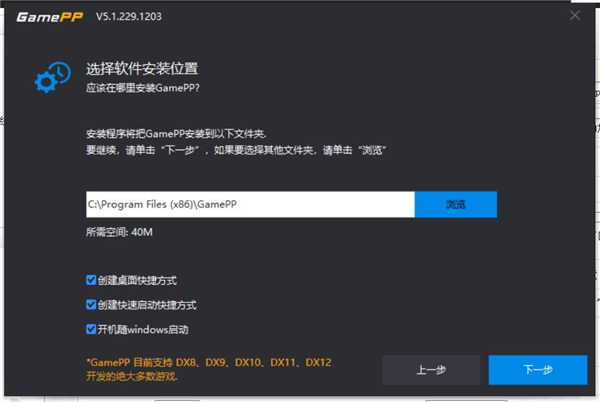
3、等待文件安装完毕之后点击下一步;
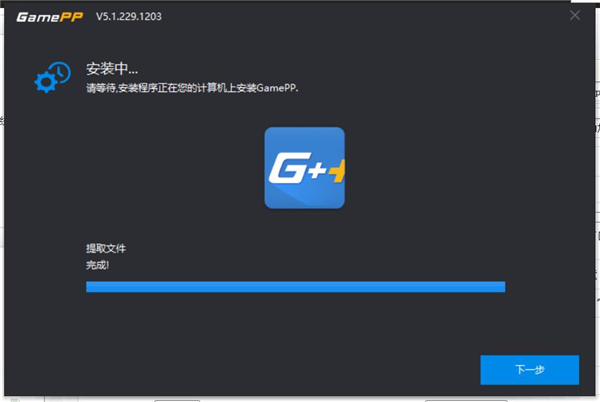
4、可以点击直接扫描或是选择跳过;
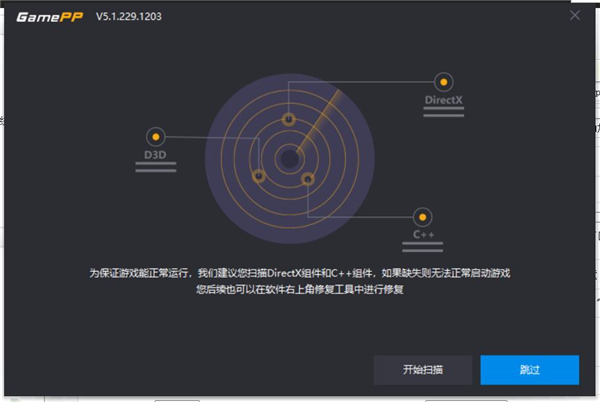
5、安装完毕,点击完成就可以啦。
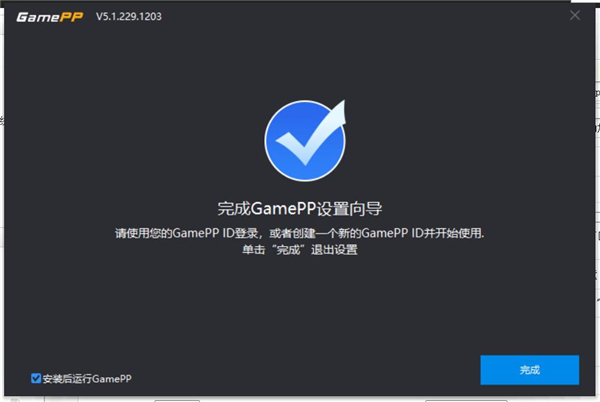
小编点评
N2O游戏大师会保存用户的测试记录,软件提供了多种常用工具供大家免费使用,当你在游戏时它会自动关掉多余的程序,为游戏留出足够的系统资源,给大家带来流畅的游玩体验。
以上就是N2O游戏大师的全部内容了,快快收藏IE浏览器中文网站下载更多电脑软件吧!



















